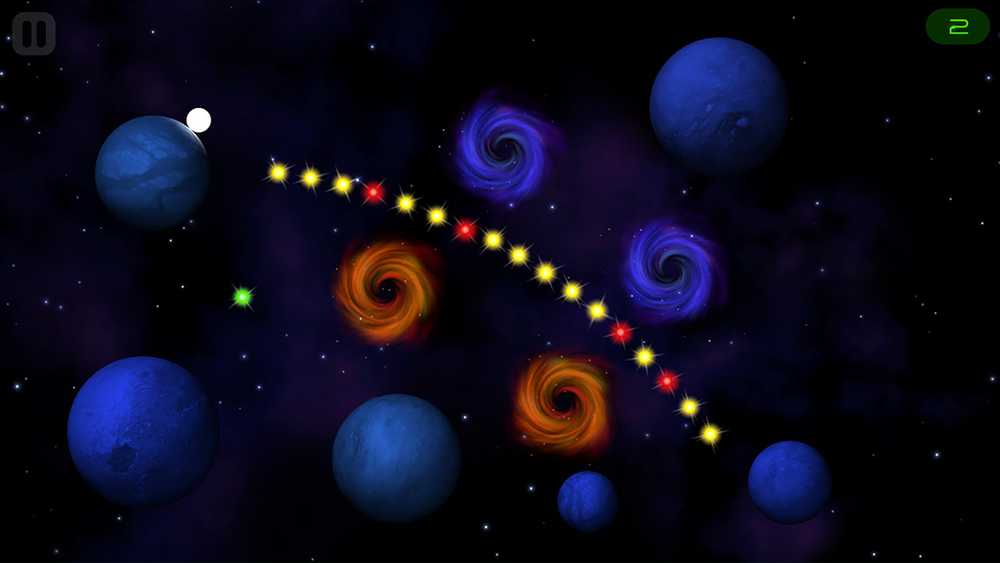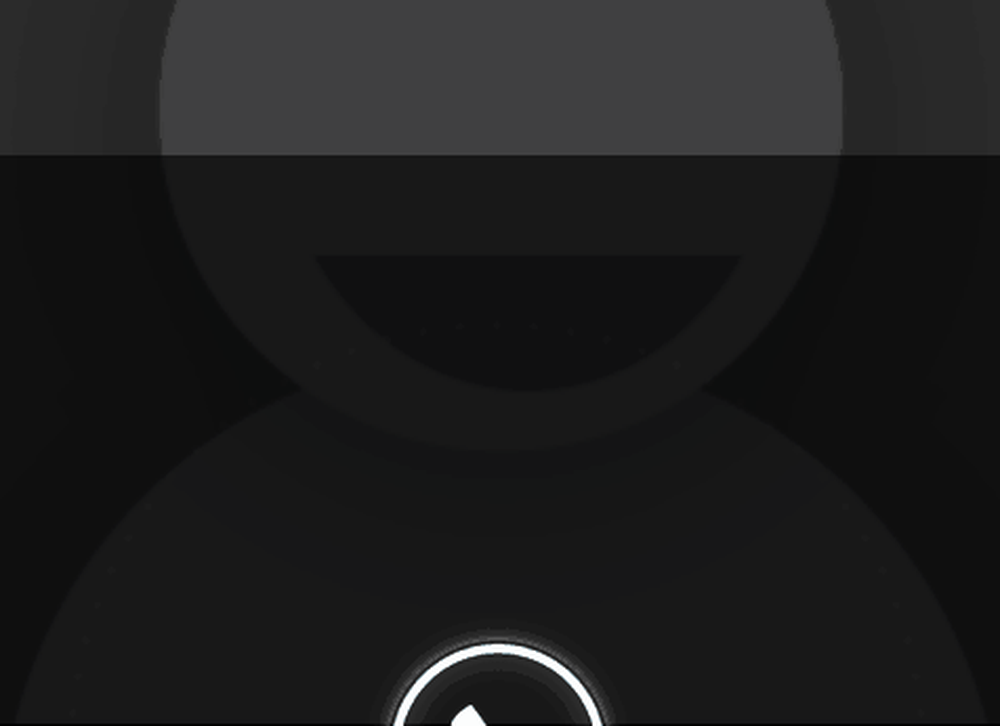Optimera Windows 10-prestanda genom att tweak Visual Effects

Fastän Microsoft påståenden - och med rättfärdighet också - det Windows 10/8 är det mest optimerade och snabbaste operativsystemet som tillhandahålls av dem, det kommer alltid att finnas tweak entusiaster och strömanvändare som vill pressa ut den sista droppen av prestanda till få Windows att springa snabbare. Windows 10 erbjuder också några visuella effekter, animeringar och funktioner kan inaktiveras för att förbättra prestanda - liknande vad som erbjöds i Windows 8/7.
Idag i den här artikeln ska vi prata om optimering av visuell prestanda Windows 10/8.
Inaktivera visuella effekter i Windows 10/8
Att börja:
1. Tryck Windows-tangent + X kombination för att se följande meny. Välj Systemet i nedre vänstra hörnet.
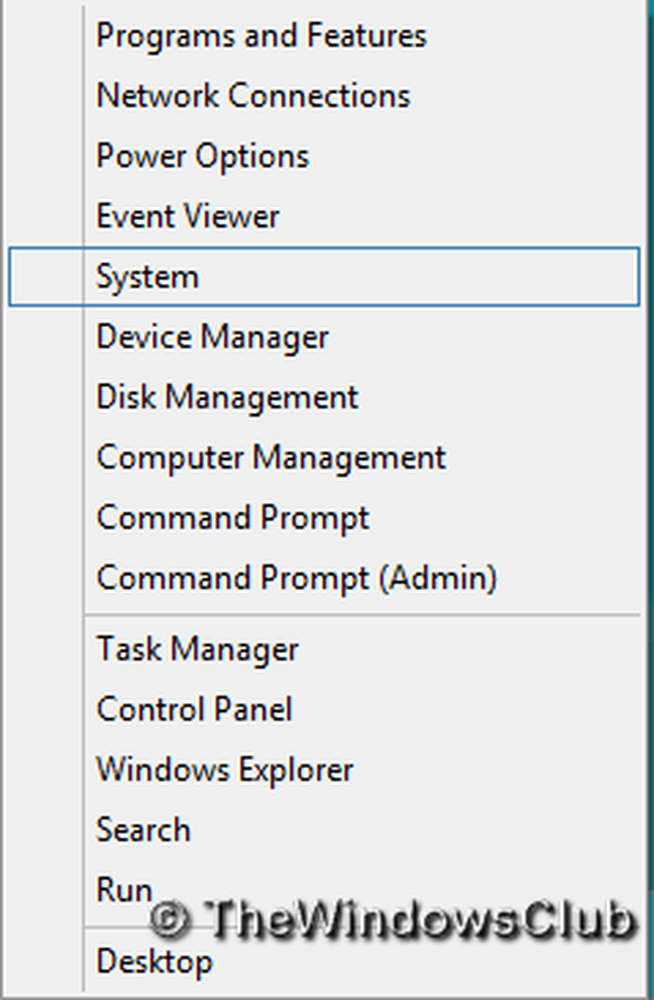
2. I Systemet fönstret, i den vänstra rutan, klicka på Avancerade systeminställningar.
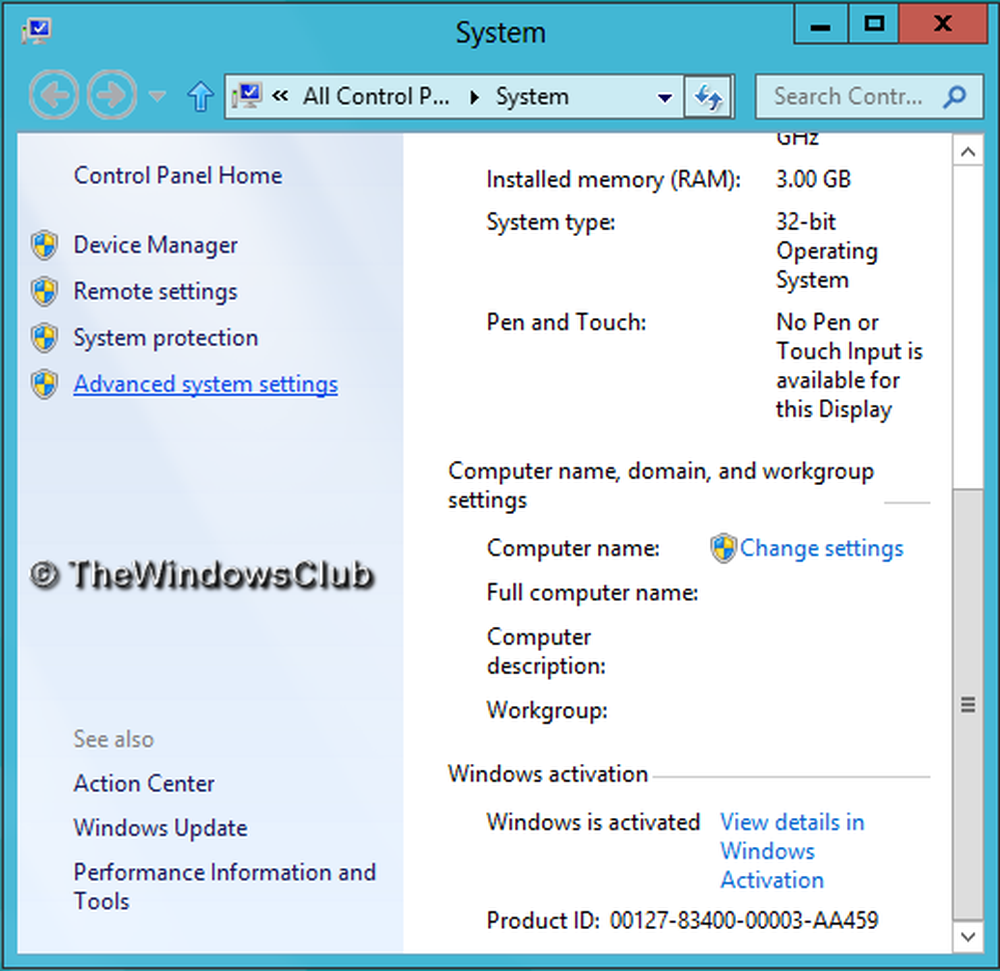
3. I Systemegenskaper fönster, plocka inställningar för Prestanda.
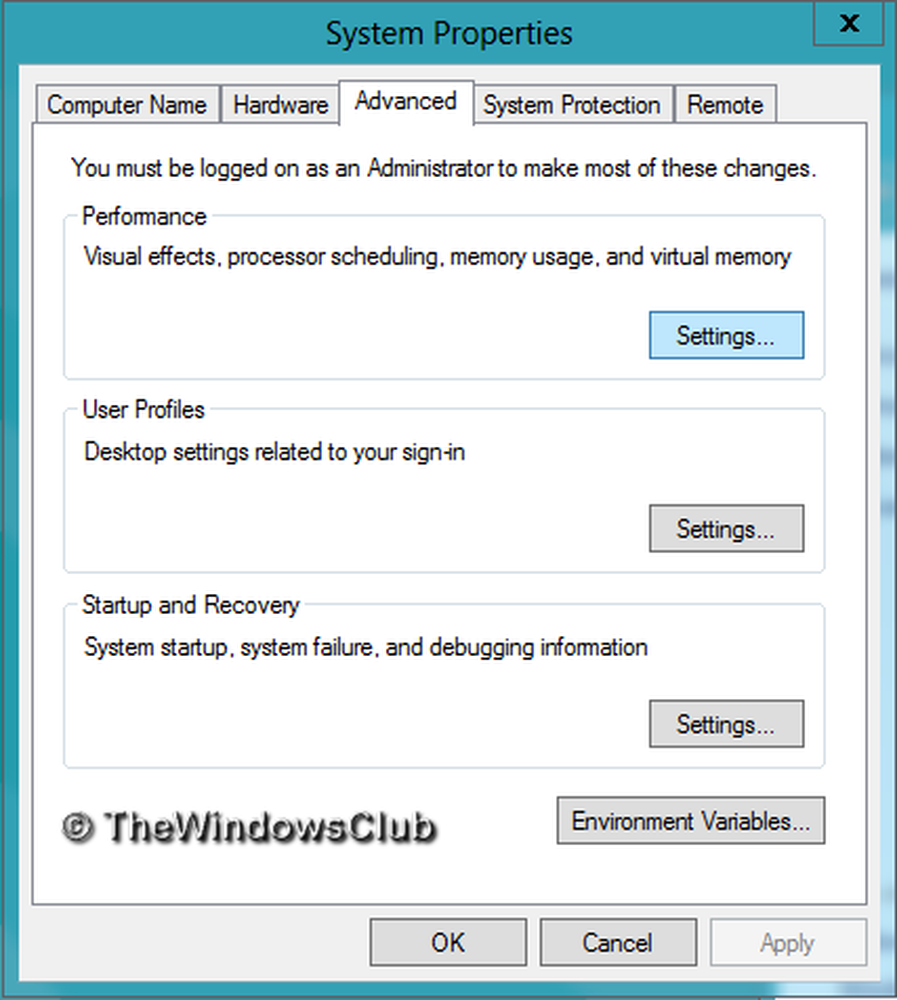
- Låt Windows välja vad som är bäst för min dator
- Justera för bästa utseende
- Justera för bästa prestanda.
Om du väljer Justera för bästa prestanda kan din Windows fungera lite bättre, men du måste offra på den visuella effekten - och det kan vara något du kanske inte vill göra.
Här är de inställningar som jag föredrar att avmarkera. Gärna byta dem och anpassa dem till dina behov.
Jag föredrar att ta bort kontroller från följande alternativ:
- Fade ut menyalternativ efter att ha klickat
- Aktivera transparentglas (du kommer att förlora den coola Aero-looken)
- Animationer i Aktivitetsfältet
- Fade eller skjut menyerna i sikte
- Fade eller skjut verktygstips i sikte
- Animera Windows när du minimerar och maximerar
- Visa skuggor under fönstren
- Skjut öppna kombinationsrutor

Slutligen klicka Tillämpa och då ok. Nu kan du få tillgång till Desktop, om du gillar att använda Windows + D tangentkombination.
Nu ser du det, din performance Windows 10/8 kan ha ökat marginellt.
Du har också ett annat sätt och det är som följer:
Öppna Kontrollpanelen> Enkel åtkomst> Gör datorn lättare att se. Här ser du en Stäng av alla onödiga animeringar (om möjligt) miljö. Markera rutan och klicka på Apply.
Denna inställning är givetvis också tillgänglig i Windows 7!
Se det här inlägget om du ofta får 100% diskanvändningsmeddelande.